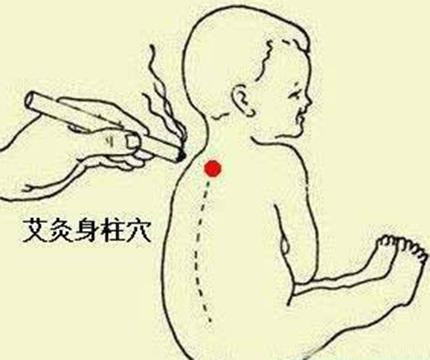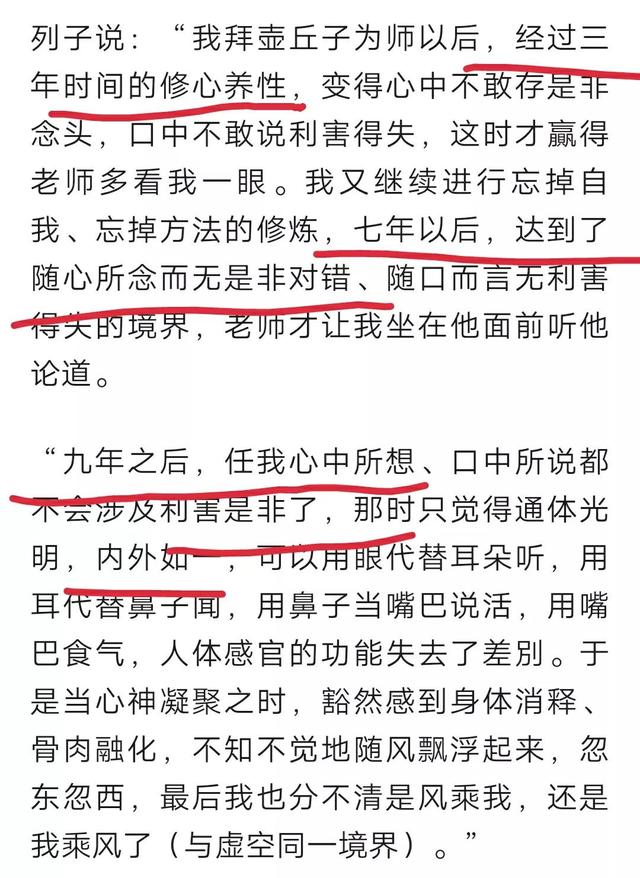word标题样式怎么更改(在Word中如何创建标题样式)
简介:大家知道,论文的标题、副标题、一级标题、二级标题有严格的格式要求,如果一个一个的调整,费事费力还不好。
工具:Word2013
方法:创建Word样式
创建标题样式1.打开一篇论文(排版好的)
2.选中标题
3.点击样式组的【其他】按钮

图1
4.点击【创建样式】

图3
6.如图所示

图4
修改标题样式1.重新选择文本,点击【更新以匹配所选内容】

图5
或者点击【修改】,直接在对话框中修改

图6
应用标题样式1.打开要编辑的文档
2.选中标题
3.点击样式的【论文标题】样式
注:Word中内置了许多标题样式,可以直接使用
注:用类似的方法可以创建副标题样式、一级标题样式、二级标题样式等
,免责声明:本文仅代表文章作者的个人观点,与本站无关。其原创性、真实性以及文中陈述文字和内容未经本站证实,对本文以及其中全部或者部分内容文字的真实性、完整性和原创性本站不作任何保证或承诺,请读者仅作参考,并自行核实相关内容。文章投诉邮箱:anhduc.ph@yahoo.com